发布时间:2016-12-29 16: 40: 29
我们常常会遇到一些文件需要进行比较,特别是一些代码、文本、网页或者是表格数据,我们非常需要一款工具可以清晰地分析出它们之间的全部差异,便于对其进行修改或参考。下面就和小编一起来研究Beyond Compare表格比较吧!
步骤一:打开Beyond Compare软件,选择表格比较会话,打开会话操作界面。单击“打开文件”按钮,选择需要比较的表格数据文件。
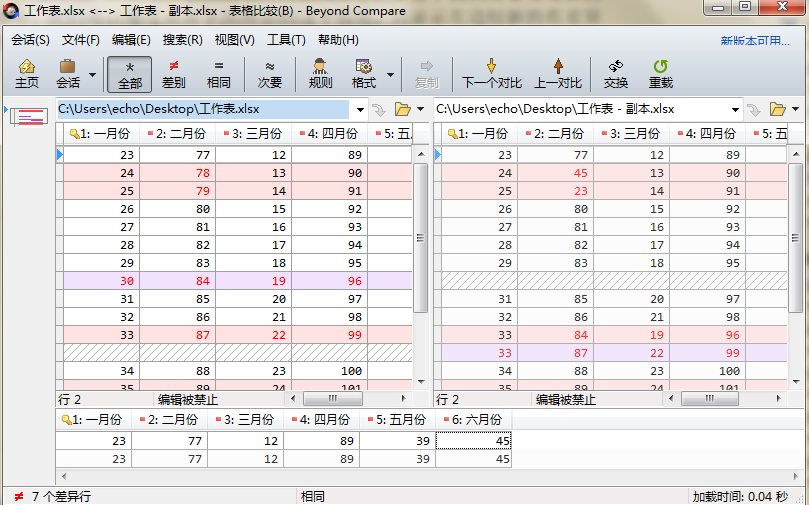
步骤二:单击菜单栏“会话”按钮,在展开的菜单中选择“会话设置”选项,打开表格比较—会话设置“窗口界面,并切换到”列“选项卡页面。
步骤三:界面设有“左边文件”和“右边文件”栏目,您可以选择一个或者多个文件,右键单击选中的文件,并在展开的菜单中选择“删除”选项。
其中,右键单击文件展开的菜单内容包括:编辑、下移、剪切、删除、使用比较填充名称等。
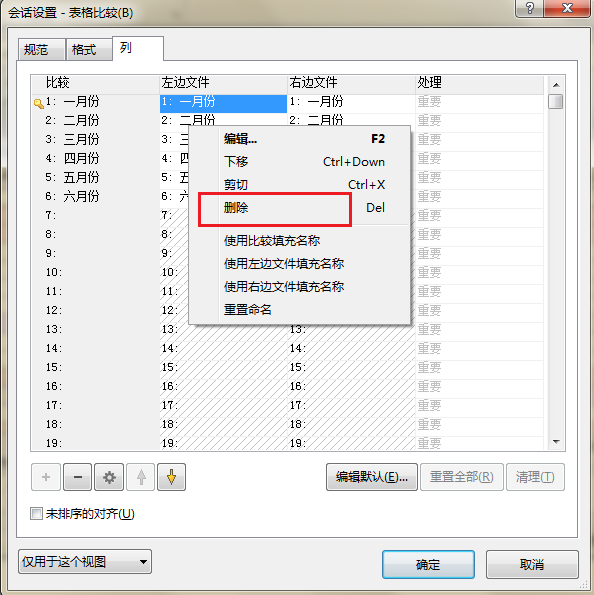
最后单击“确定”按钮,完成删除列表数据操作,再次回到表格比较会话操作界面,如下图图例所示,左右两侧窗格中某些列表数据被删除。
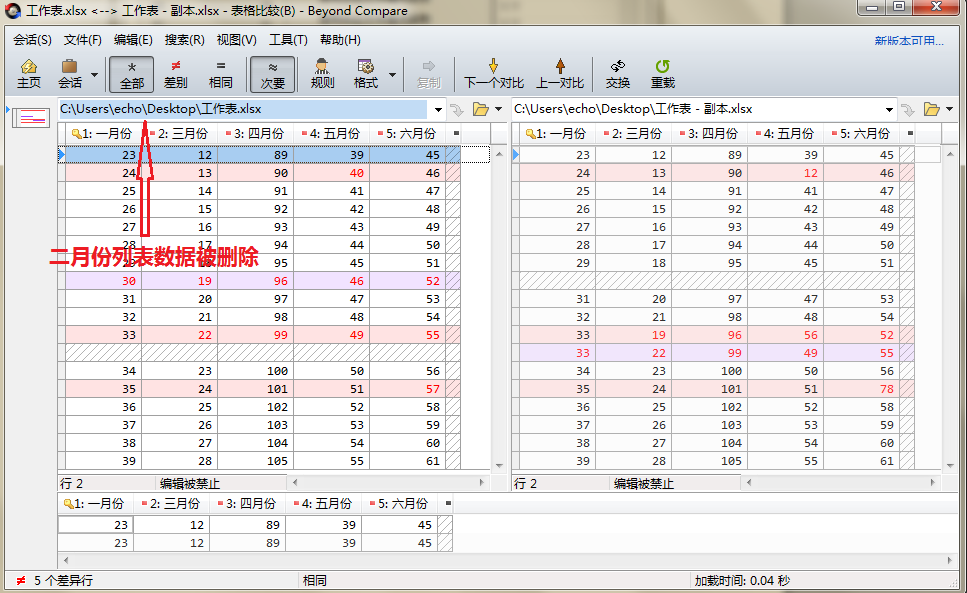
步骤一:打开Beyond Compare软件,选择表格比较会话,打开会话操作界面。单击“打开文件”按钮,选择需要比较的表格文件。
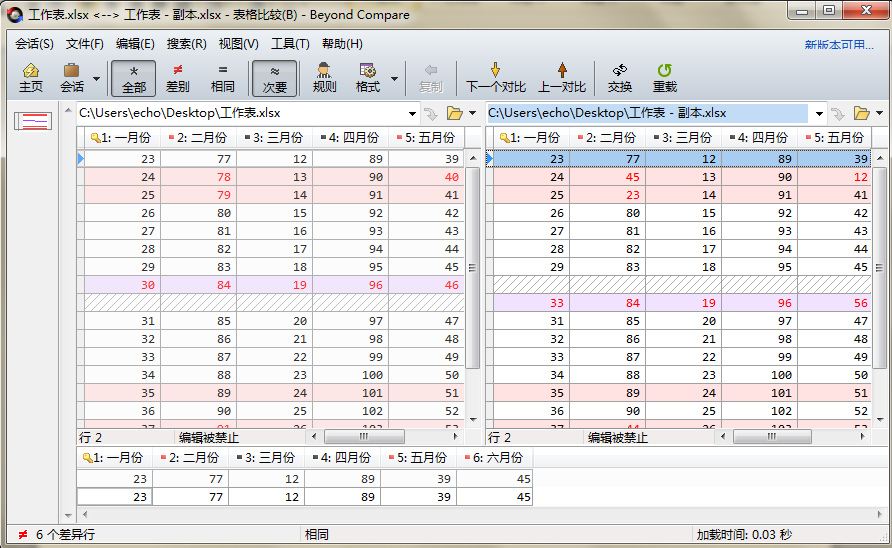
步骤二:单击表格比较菜单栏“会话”按钮,在展开的菜单中选择“表格比较报告”选项,打开表格比较报告窗口界面。
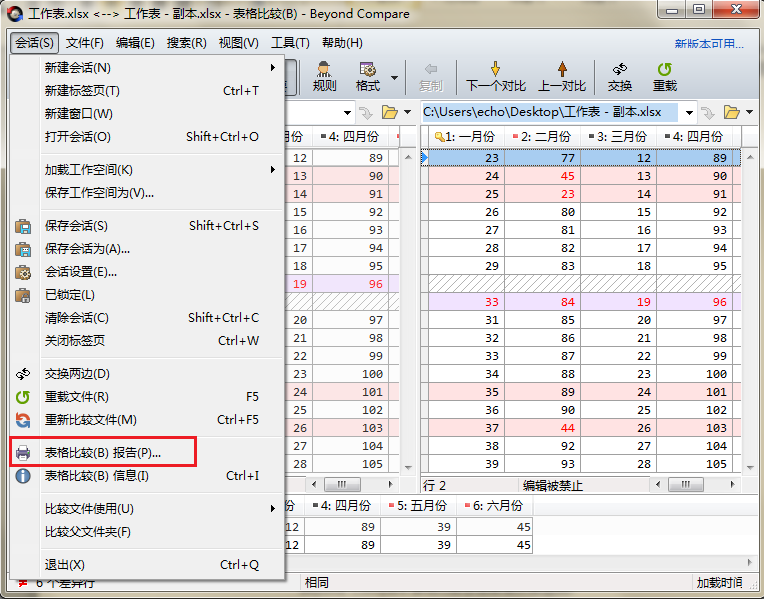
步骤三:您可以根据个人比较表格文件的需求,选择报告布局和报告选项的内容。在输出选项栏目中,您可以选择“打印机”选择,直接打印生成纸质表格比较报告。
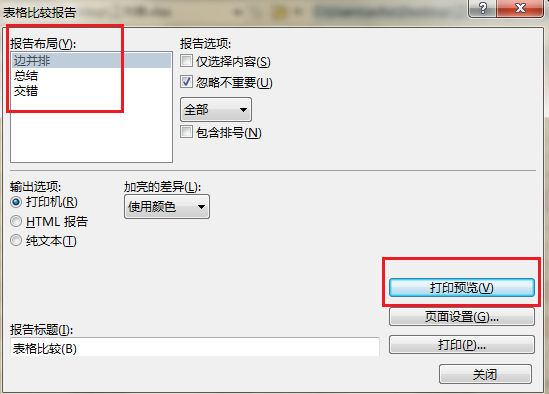
步骤四:您可以单击界面右下角的“打印预览“按钮,查看比较报告的详细内容,也可以单击“页面设置”按钮,重新调整页面布局风格。
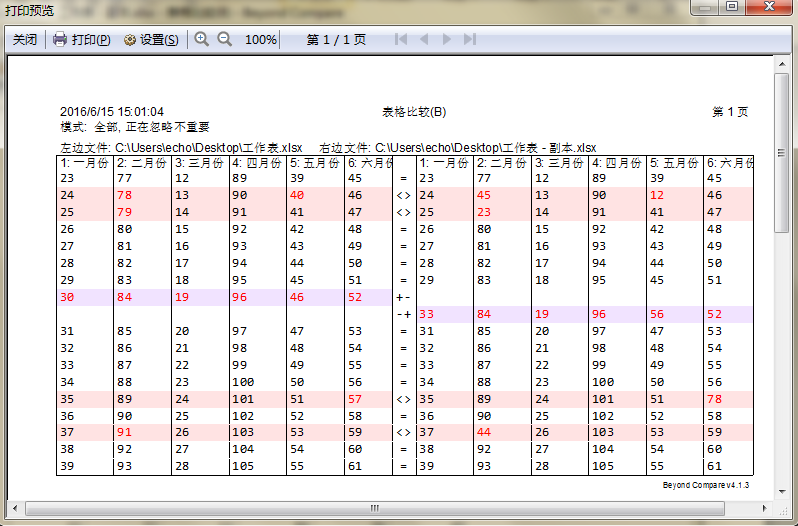
Beyond Compare表格比较报告允许您将比较信息保存供日后修改文件时参阅,无需重新运行软件即可查看报告,您可以选择连接打印机将比较报告打印出来,也可以保存为HTML或纯文本格式。
步骤一:打开Beyond Compare软件,选择表格比较会话,打开会话操作界面。单击“打开文件”按钮,选择需要比较的表格文件。
如果根据您表格比较的标准,需要删除某些表格数据,具体教程可参考:Beyond Compare表格比较如何删除列表数据。
步骤二:在已经删除某些表格数据的表格比较会话界面中,您可以单击菜单栏“会话”按钮,在展开的菜单中选择“会话设置”选项,打开表格比较—会话设置窗口界面。
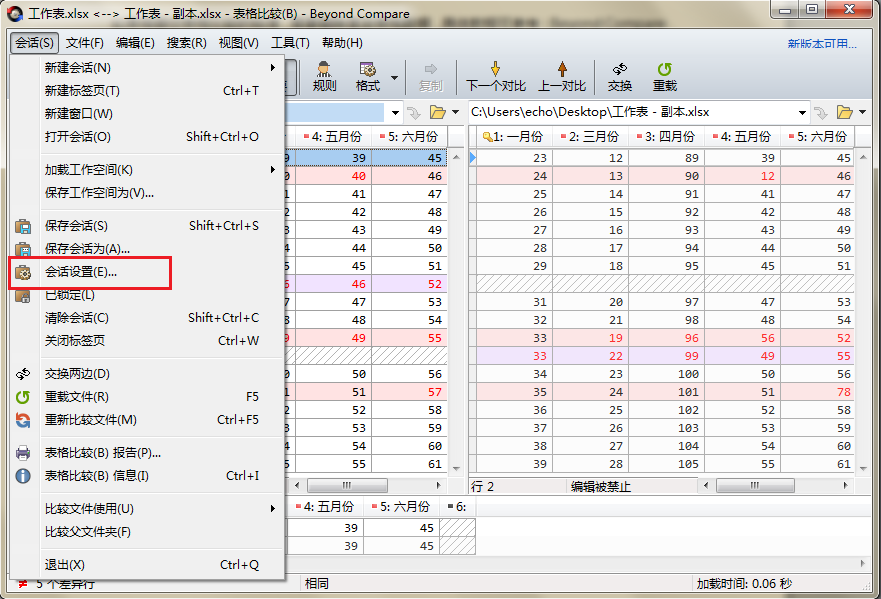
步骤三:在打开的表格比较会话操作界面中,切换到“列”选项卡页面,在左侧文件或者右侧文件栏目中,单击右键并在展开的菜单中选项“插入”选项卡,打开插入列窗口。
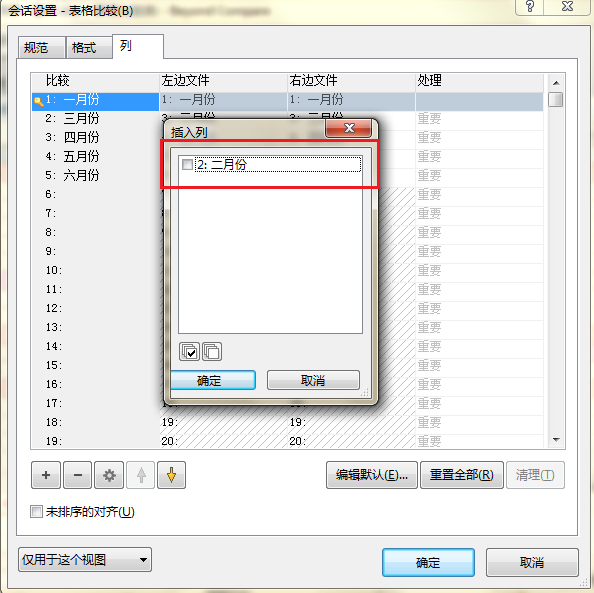
步骤四:Beyond Compare软件拥有独特的记忆功能,在插入列窗口中保存着已删除的列名称,您可勾选其复选框,单击“确定”按钮,完成再次插入已删除列表数据的操作。
以上就是介绍浅谈Beyond Compare表格比较细节,只有知道了它的细节,我们才能更好的运用Beyond Compare,如果想要了解更多的关于Beyond Compare的使用技巧,可参考教程Beyond Compare 4如何对比excel表格。
展开阅读全文
︾